Czym jest VPN? Zalety i wady wirtualnej sieci prywatnej VPN

Czym jest VPN, jakie są jego zalety i wady? Omówmy z WebTech360 definicję VPN oraz sposób zastosowania tego modelu i systemu w praktyce.
Wise Care 365 Free to program, który pomaga użytkownikom całkowicie wyczyścić i przyspieszyć komputer. Tutaj download.com.vn chciałby podzielić się z Tobą wskazówkami na temat używania go do poprawy szybkości uruchamiania komputera, a także pomóc komputerowi działać bardziej stabilnie i szybciej niż wcześniej.
Najpierw pobierz program i zainstaluj go na swoim komputerze. Po zakończeniu instalacji pojawi się interfejs programu, jak pokazano poniżej:

Następnie kliknij opcję Sprawdzanie komputera , a następnie wybierz Sprawdzanie, aby sprawdzić potencjalne problemy bezpieczeństwa w systemie.

Ten test zajmie trochę czasu. Po zakończeniu procesu sprawdzania znalezione błędy zostaną wyświetlone w oknie programu, takie jak: nieprawidłowy plik, nieprawidłowy wpis rejestru, plik pamięci podręcznej przeglądarki itp.
Aby je naprawić, po prostu naciśnij Napraw i poczekaj chwilę, aż proces się zakończy.
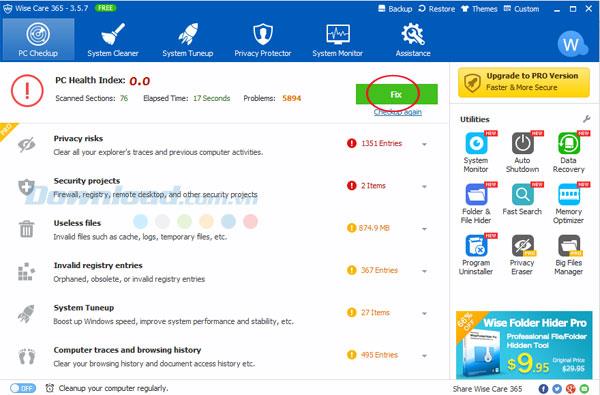
Następnie kliknij menu System Cleaner u góry, jeśli chcesz wykonać proces czyszczenia systemu. Następnie naciśnij przycisk Skanuj, aby rozpocząć skanowanie systemu.
W tym menu dostępne są następujące opcje:

Aby ulepszyć system, kliknij menu Oczyszczanie systemu i kliknij Optymalizuj .
Program daje następujące opcje:

Aby chronić swoją prywatność podczas korzystania z komputera lub surfowania po Internecie w Internecie, wybierz opcję Privacy Protector . Dostępne będą następujące opcje:

Ponadto Wise Care 365 pomaga również użytkownikom monitorować i monitorować system. Po prostu kliknij menu Monitor systemu . W tej chwili użytkownicy mogą śledzić następujące informacje:

Powyżej, download.com.vn właśnie przedstawił ci, jak używać Wise Care 365 do czyszczenia i przyspieszania komputera.
Życzę udanego wdrożenia!
Czym jest VPN, jakie są jego zalety i wady? Omówmy z WebTech360 definicję VPN oraz sposób zastosowania tego modelu i systemu w praktyce.
Zabezpieczenia systemu Windows oferują więcej niż tylko ochronę przed podstawowymi wirusami. Chronią przed phishingiem, blokują ransomware i uniemożliwiają uruchamianie złośliwych aplikacji. Jednak te funkcje nie są łatwe do wykrycia – są ukryte za warstwami menu.
Gdy już się tego nauczysz i sam wypróbujesz, odkryjesz, że szyfrowanie jest niezwykle łatwe w użyciu i niezwykle praktyczne w codziennym życiu.
W poniższym artykule przedstawimy podstawowe operacje odzyskiwania usuniętych danych w systemie Windows 7 za pomocą narzędzia Recuva Portable. Dzięki Recuva Portable możesz zapisać dane na dowolnym wygodnym nośniku USB i korzystać z niego w razie potrzeby. Narzędzie jest kompaktowe, proste i łatwe w obsłudze, a ponadto oferuje następujące funkcje:
CCleaner w ciągu kilku minut przeskanuje Twoje urządzenie w poszukiwaniu duplikatów plików i pozwoli Ci zdecydować, które z nich możesz bezpiecznie usunąć.
Przeniesienie folderu Pobrane z dysku C na inny dysk w systemie Windows 11 pomoże zmniejszyć pojemność dysku C i sprawi, że komputer będzie działał płynniej.
Jest to sposób na wzmocnienie i dostosowanie systemu tak, aby aktualizacje odbywały się według Twojego harmonogramu, a nie harmonogramu firmy Microsoft.
Eksplorator plików systemu Windows oferuje wiele opcji zmieniających sposób wyświetlania plików. Być może nie wiesz, że jedna ważna opcja jest domyślnie wyłączona, mimo że ma kluczowe znaczenie dla bezpieczeństwa systemu.
Przy użyciu odpowiednich narzędzi możesz przeskanować swój system i usunąć programy szpiegujące, reklamowe i inne złośliwe programy, które mogą znajdować się w systemie.
Poniżej znajdziesz listę oprogramowania zalecanego przy instalacji nowego komputera, dzięki czemu będziesz mógł wybrać najpotrzebniejsze i najlepsze aplikacje na swoim komputerze!
Przechowywanie całego systemu operacyjnego na pendrive może być bardzo przydatne, zwłaszcza jeśli nie masz laptopa. Nie myśl jednak, że ta funkcja ogranicza się do dystrybucji Linuksa – czas spróbować sklonować instalację systemu Windows.
Wyłączenie kilku z tych usług może znacznie wydłużyć czas pracy baterii, nie wpływając przy tym na codzienne korzystanie z urządzenia.
Ctrl + Z to niezwykle popularna kombinacja klawiszy w systemie Windows. Ctrl + Z pozwala zasadniczo cofać działania we wszystkich obszarach systemu Windows.
Skrócone adresy URL są wygodne w czyszczeniu długich linków, ale jednocześnie ukrywają prawdziwy adres docelowy. Jeśli chcesz uniknąć złośliwego oprogramowania lub phishingu, klikanie w ten link bezmyślnie nie jest rozsądnym wyborem.
Po długim oczekiwaniu pierwsza duża aktualizacja systemu Windows 11 została oficjalnie udostępniona.













